| 本栏目:【PhotoShop教程】 | 内容为:然后执行“图像/调整/阈值”设置阈值分布为85%。 图9 这一步开始就该添加一些简单的划痕效果了。单击“滤镜/模糊/动感模糊”,设置角度为90度,距离为999。 图10 设置图层1的混合方式为“滤色”,这样就可以让图层1 |
然后执行“图像/调整/阈值”设置阈值分布为85%。
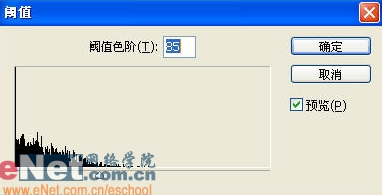
图9
这一步开始就该添加一些简单的划痕效果了。单击“滤镜/模糊/动感模糊”,设置角度为90度,距离为999。

图10
设置图层1的混合方式为“滤色”,这样就可以让图层1和背景图层完美结合。
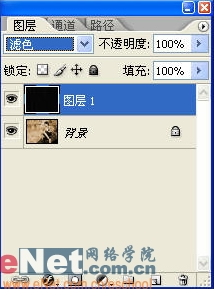
图11
拖动图层1到新建图层处,图层1副本。 图12 图13
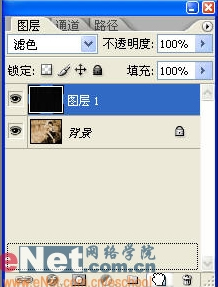
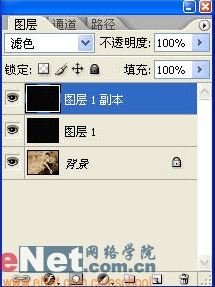
在图层1副本上执行添加杂色命令。单击“滤镜/杂色/添加杂色”,设置数量为7%,选择“高斯分布”以及“单色”。 图14
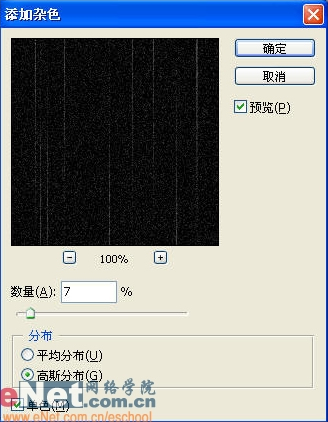
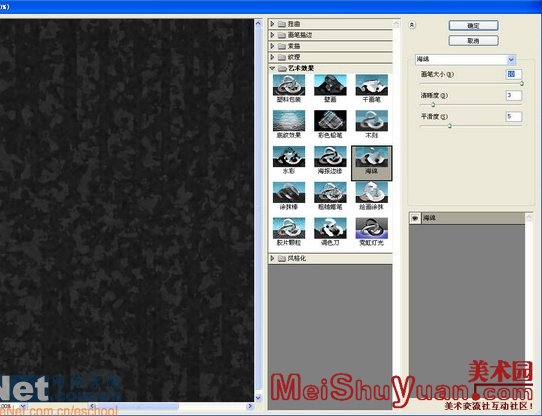
执行“滤镜/杂色/添加杂色”命令,在弹出的对话框中设置数量为8%,并且选择“高斯分布”以及“单色”选项。

图16
[2]
[上一篇:photoshop手把手教你学做竹子
] |
| [下一篇:Photoshop教你制作逼真蜻蜓翅膀 ] |

